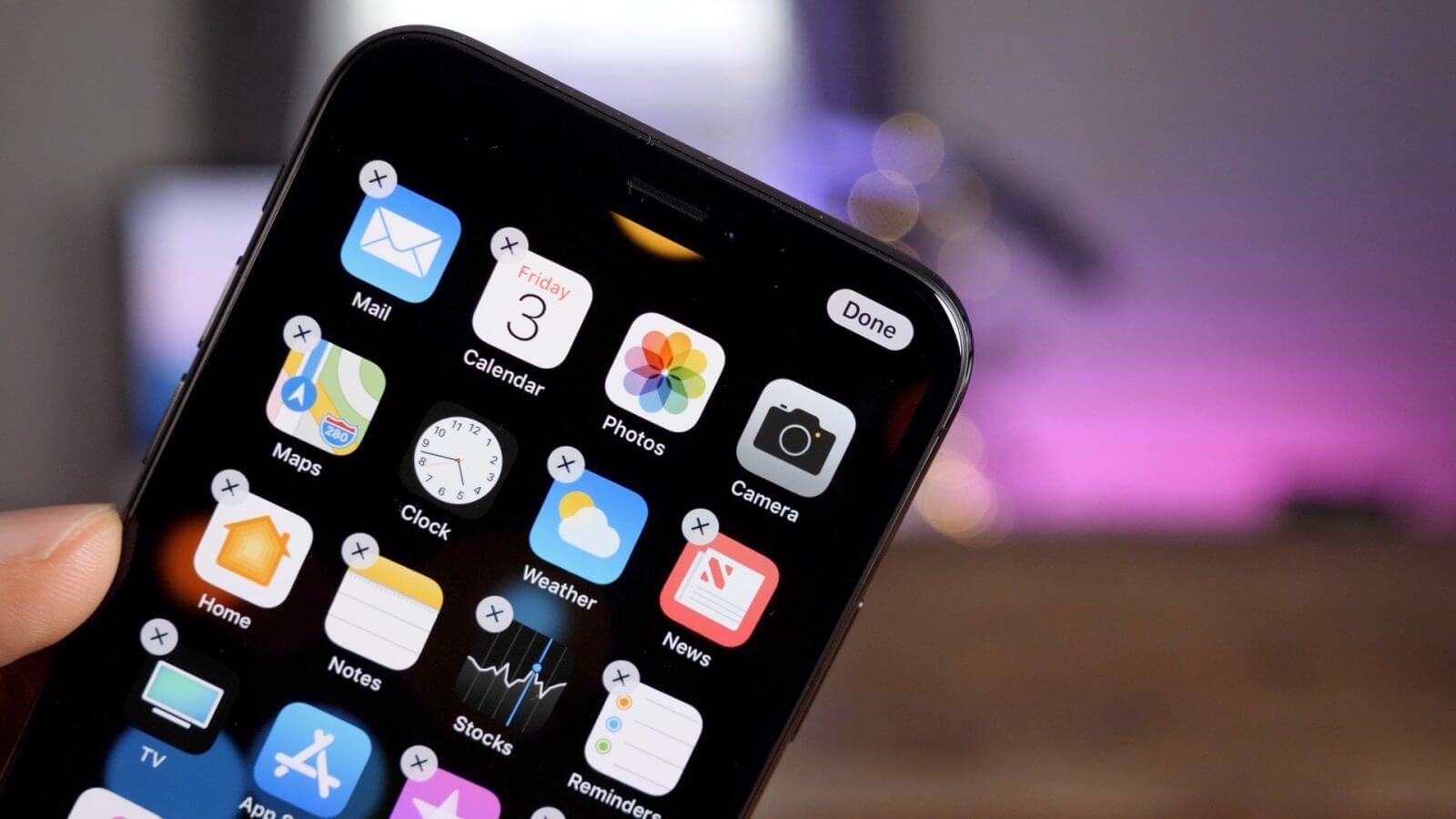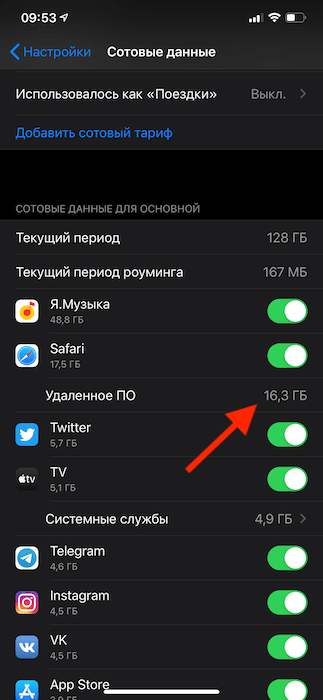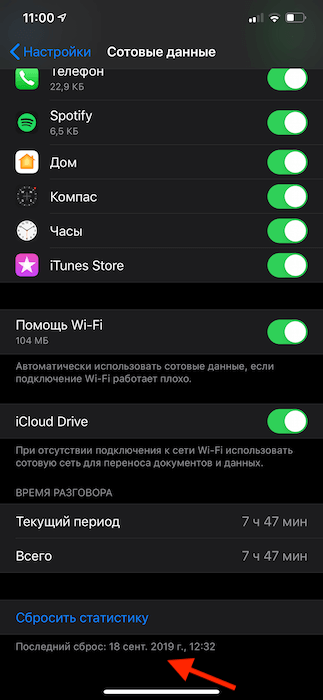- Что делать если iPhone жрет трафик
- Что делать если iPhone жрет трафик — отслеживаем нарушителей
- Что делать если iPhone жрет трафик — переходим на альтернативный браузер
- Что делать если iPhone жрет трафик — отключаем фоновые обновления
- Что делать если iPhone жрет трафик — отключаем функцию «Помощь с Wi-Fi»
- Что такое «Удалённое ПО» в настройках iPhone и почему оно расходует трафик
- Почему Удалённое ПО на iOS расходует трафик
- Куда пропадает трафик на iOS
- Как уменьшить расход трафика на iPhone и iPad?
- Отслеживаем переданные по сотовой сети данные
- Отключаем функцию фонового обновления приложений
- Запрещаем iCloud Drive синхронизироваться по сотовой сети
- Блокируем доступ iTunes Match к сотовым сетям
- Используем «Список для чтения» в Safari
- Избавляемся от ненужных push-уведомлений
- Ограничиваем доступ iPhone или iPad к сотовой сети
Что делать если iPhone жрет трафик
Мобильный интернет с каждым годом развивается все сильнее, но до сих пор далеко не у каждого оператора, и уж тем более, не в каждом регионе имеются доступные тарифы безлимитного доступа в Сеть. И вот вы пользуетесь тарифом с ограниченным трафиком, а тут еще и iPhone начинает буквально пожирать его ни с того ни с сего. Что в такой ситуации делать? Давайте разберемся.
Если iPhone начинает пожирать трафик, то виноваты в этом, в большинстве случаев, приложения, установленные на нем. Именно приложения, выходящие в интернет в фоновом режиме, когда пользователь о них и не думает, являются причиной израсходованного в несколько раз быстрее обычного трафика, а в случаях с отдельными тарифами — внушительным счетам за тот самый трафик. Но не удалять же все приложения подчистую?
Что делать если iPhone жрет трафик — отслеживаем нарушителей
Если вы стали замечать, что ваш iPhone стал потреблять гораздо больше трафика чем обычно, первым делом необходимо выяснить какое приложение или приложения за это ответственны. Сделать это можно как при помощи стандартных средств, так и через специальные приложения из App Store.
Для того чтобы узнать потребление трафика конкретными приложениями и службами на iPhone, необходимо перейти в меню Настройки —> Сотовая связь -> Статистика тарифа по сотовой связи. В этом разделе вы можете не только узнать какие приложения сжирают мобильный трафик, но и сразу отключить их, естественно, в том случае, если они являются ненужными. 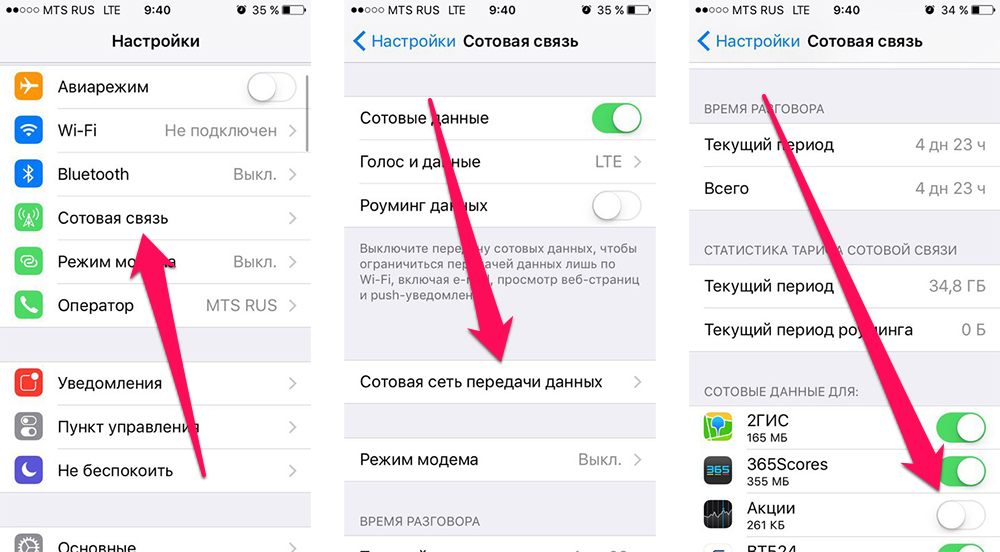
Что делать если iPhone жрет трафик — переходим на альтернативный браузер
В Safari, к сожалению, встроенного режима экономии трафика нет и единственной возможностью, который штатный браузер Apple может порадовать, является функция «Список для чтения». В него вы можете сохранять отдельные страницы для последующего чтения без активного доступа к глобальной сети. Помочь эта функция в деле сохранения трафика может, но при серфинге Safari по-прежнему будет потреблять мобильный трафик по полной.
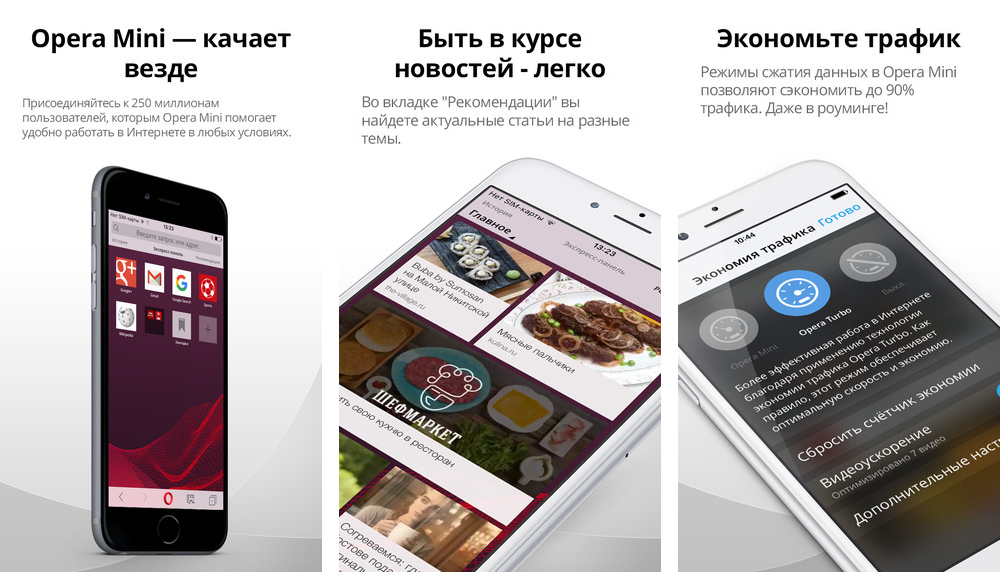
Что делать если iPhone жрет трафик — отключаем фоновые обновления
Невероятно полезная функция iPhone, позволяющая устройству производить фоновое обновление приложений, может наносить и вред. Обновляющиеся свежей информацией через сотовую сеть приложения зачастую становятся причиной огромных счетов за трафик, поэтому лучше эту функцию выключить. Сделать это можно перейдя в меню Настройки -> Основные -> Обновление контента.
Что делать если iPhone жрет трафик — отключаем функцию «Помощь с Wi-Fi»
Функция «Помощь с Wi-Fi», впервые появившаяся в iOS 9, многими была названа главным нововведением «девятки». Впрочем, недовольных функцией так же нашлось немалое количество, а причиной их недовольства являлись огромные счета за мобильный трафик.
Дело в том, что если функция «Помощь с Wi-Fi» активирована, то при каждом значительном проседании уровня сигнала Wi-Fi, iPhone переключается на использование сотовых данных, тем самым давая пользователю возможность всегда использовать самый быстрый интернет. При этом самого юзера об этом никто специальным образом и не предупреждает и сотовый трафик продолжает расходоваться уверенными темпами без ведома владельца.
Для того чтобы не переживать постоянно по этому поводу, функцию «Помощь с Wi-Fi» стоит отключить. Делать этого, естественно, не нужно, если ваш тариф предусматривает безлимитный доступ к интернету — в этом случае «Помощь с Wi-Fi» будет по-настоящему полезной.
Отключить функцию «Помощь с Wi-Fi» можно в меню Настройки -> Сотовая связь -> Помощь с Wi-Fi.
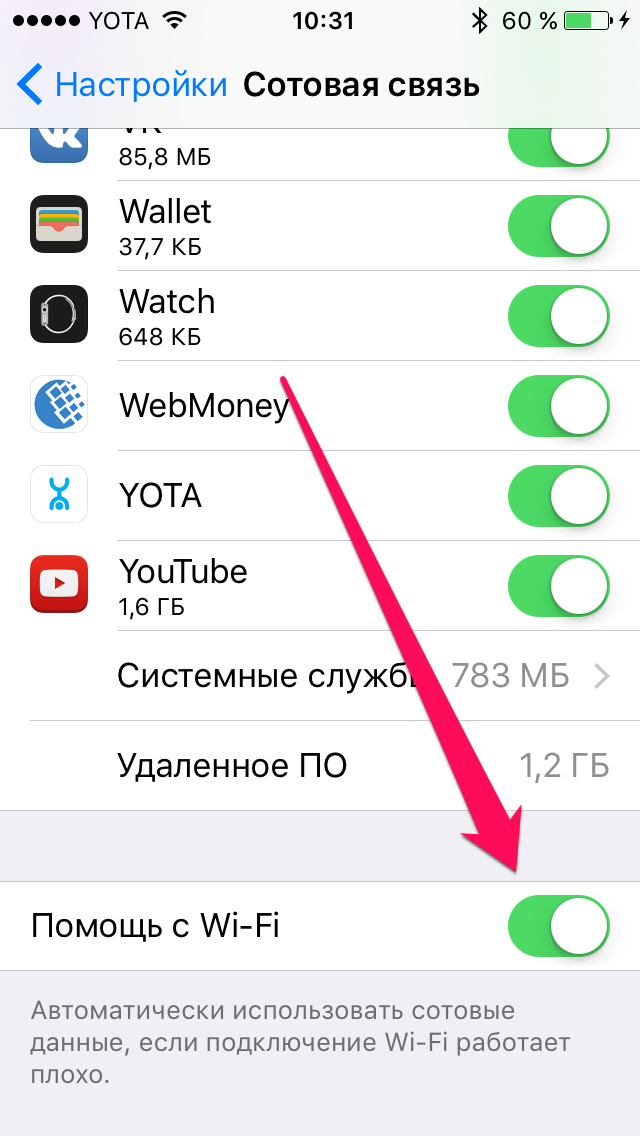
Источник
Что такое «Удалённое ПО» в настройках iPhone и почему оно расходует трафик
Пользователи iPhone под управлением последних версий iOS 13, в том числе пятой бета-сборки iOS 13.4, которая является на данный момент самой актуальной, начали массово жаловаться на повышенный расход интернет-трафика уже удалёнными приложениями. По словам многих из тех, кто столкнулся с этой проблемой, их смартфоны передают по беспроводному соединению большие объёмы данных, исчерпывая доступный лимит и выходя за его пределы. Несмотря на то что баг распространяется не на всех пользователей, судя по широте охвата, он является довольно распространённым явлением и при этом не зависит от модели iPhone.
Могут ли удалённые приложения потреблять трафик? Пользователи говорят, что могут
Начать, наверное, следует с того, что сам пункт «Удалённое ПО» является для iOS штатным и присутствует в операционной системе уже года четыре, а то и больше. Благодаря ему можно узнать, сколько трафика было израсходовано приложениями, которые вы уже удалили. Это позволяет избежать недопонимания, куда пропали несколько мегабайт или гигабайт данных, что очень актуально на тарифах с фиксированным объёмом трафика. Однако в последнее время пользователи стали жаловаться на то, что расход по этому показателю непрерывно растёт.
Почему Удалённое ПО на iOS расходует трафик
Как показал анализ проблемы, она не имеет географической принадлежности и встречается у пользователей из разных стран мира, в том числе и из России. По их словам, в какой-то момент они обнаружили у себя в счётчике сотовых данных раздел «Удалённое ПО», которое и расходует большую часть данных. Чаще всего расход оказывается довольно большим и может достигать нескольких десятков и даже сотен гигабайт. Казалось бы, куда можно израсходовать такой объём данных? Но тут надо сделать очень важное уточнение.
Дело в том, что iOS не обнуляет каждый месяц показатель расхода «Удалённого ПО», как можно было подумать, а считает всё от момента последнего сброса. А поскольку многие пользователи не сбрасывали этот показатель вообще ни разу, то за это время у них могло накапливаться довольно много удалённых приложений, израсходовавших до момента удаления и 10, и 100, и даже 1000 ГБ данных. Во всяком случае, именно это подтвердили наши читатели, которые признались, что не сбрасывают iPhone годами и за это время в «Удалённом ПО» образовались довольно внушительные цифры. Поэтому высоко вероятно, что весь трафик израсходовали они сами.
Куда пропадает трафик на iOS
Впрочем, некоторые из тех, кто жалуются на перерасход, уверяют, что трафик утекает планомерно и на постоянной основе независимо от того удаляется какое-то ПО и включены ли сотовые данные в принципе. В это сложно поверить, но, как оказалось, таких довольно много. Часть из них отмечает, что оставляли смартфон на несколько часов с 700 МБ израсходованного «Удалённым ПО» трафика, после чего проверяли его и отмечали возросшие до 800-900 МБ показатели. То есть получается, что iPhone просто расходует данные в фоновом режиме, а потом списывает его на «Удалённое ПО», заключали пользователи.
В iOS 13.4 появилась функция восстановления ОС по воздуху. Но она пока не работает
Операторы Verizon и AT&T, которых пользователи попросили разобраться в том, куда уходит трафик, отметили, что не могут отследить конкретные приложения, но при этом видят, что расход произошёл по вине софта из категории «Потоковые службы». На самом деле в эту категорию попадает довольно широкий спектр приложений и сервисов, а потому определить однозначно, куда могли деться пользовательские данные, довольно сложно. При этом сама Apple ситуацию никак не комментирует, обещая, однако, разобраться и вернуться с ответом позднее.
А вы уже подписались на наш канал в Яндекс.Дзен? Обязательно это сделайте, там много интересного.
Само собой, эта ситуация привела к появлению теорий заговора. Самая популярная из них гласит, что это Apple открыла американским спецслужбам доступ к iPhone своих клиентов, позволив им следить за ними. Поэтому те десятки и сотни гигабайт данных, которые утекают не пойми куда, — это ни что иное, как фотографии, которые смартфоны делают в фоновом режиме, аудиозаписи прослушки и многие другие данные вроде сведений о перемещениях и файлов из памяти аппаратов.
Источник
Как уменьшить расход трафика на iPhone и iPad?
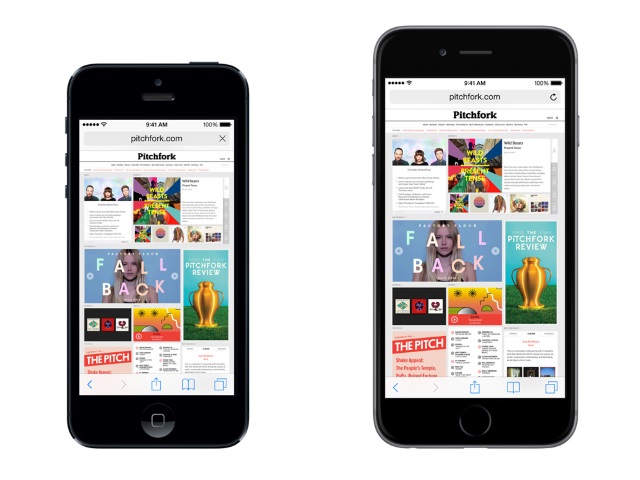
Отслеживаем переданные по сотовой сети данные
Главными «уничтожителями» трафика на iPhone и iPad являются браузер Safari и приложения социальных сетей, которыми пользователи активное пользуются. Но и другие приложения не прочь исподтишка потратить ценные 10, а то и все 100 мегабайт трафика. Как же обнаружить этих «вредителей»?
Еще в iOS 7 компания Apple ввела в стандартные настройки мобильной операционной системы раздел, отвечающий за отслеживание переданных по сотовой сети данных. В этом разделе располагаются все приложения, использующие сотовые данные и здесь же указано точное количество израсходованного трафика.
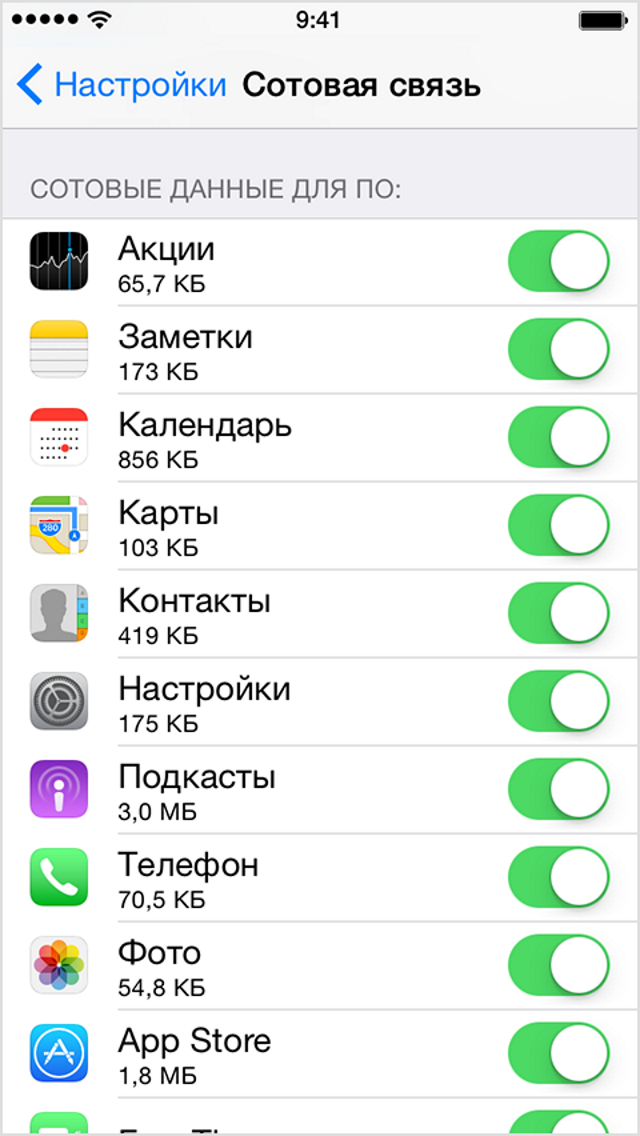
Отключаем функцию фонового обновления приложений
Настроенный по умолчанию iPhone или iPad обновляет приложения автоматически, при первом же входе в интернет. Использовать при этом устройство может как Wi-Fi, так и сотовую сеть, а это, в свою очередь, зачастую приводит к очень быстрому окончанию запасов трафика.
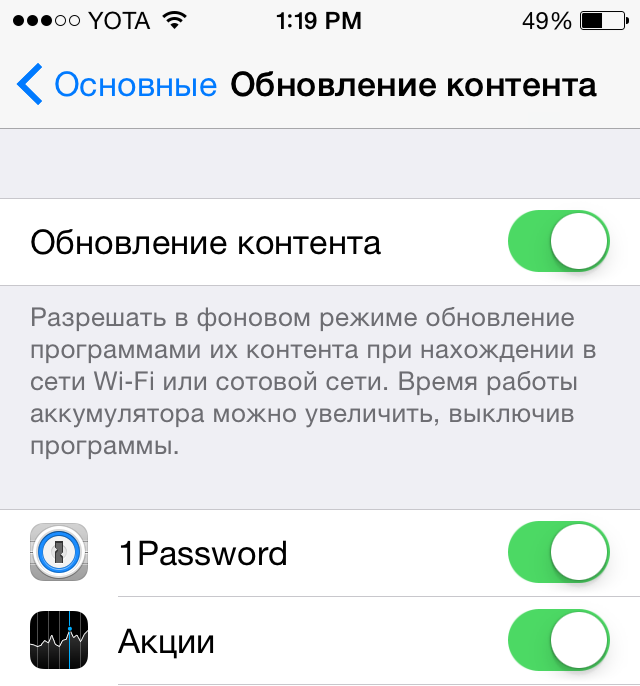
Запрещаем iCloud Drive синхронизироваться по сотовой сети
Для многих активных пользователей iPhone и iPad является новостью, что их устройство может синхронизироваться с облачным хранилищем iCloud Drive по сотовой сети. А между делом, отправляться в «облако» могут десятки мегабайт данных, в зависимости от объема работы, выполненного на устройстве.
Запретить iCloud Drive синхронизироваться вне Wi-Fi-сети очень просто. Перейдите в меню Настройки -> iCloud -> iCloud Drive и снимите переключатель «Сотовые данные».
Блокируем доступ iTunes Match к сотовым сетям
По аналогии с iCloud Drive, сервис iTunes Match так же может расходовать ценный трафик, при условии, конечно, если ему это позволить. Подписчики iTunes Match могут бороться с «улетающим» трафиком путем запрета доступа сервиса к сотовым сетям.
Сделать это можно в меню Настройки -> iTunes Store, App Store, где снять галочку с пункта «Сотовые данные».
Используем «Список для чтения» в Safari
Штатный интернет-браузер iOS Safari на то и создан, чтобы расходовать трафик. Не все знают, что делать это обозреватель может с умом. Функция «Список для чтения», разработанная инженерами Apple еще в iOS 7, позволяет сохранить для офлайн-просмотра любую страницу глобальной сети, нажав всего одну кнопку.
Как пример, вы можете сохранить в «Списке для чтения» интересные страницы, находясь в зоне покрытия Wi-Fi. После чего, не имея подключения к интернету, эти страницы могут быть открыты и спокойно изучены. И трафик цел и информационный голод утолен — все в плюсе. 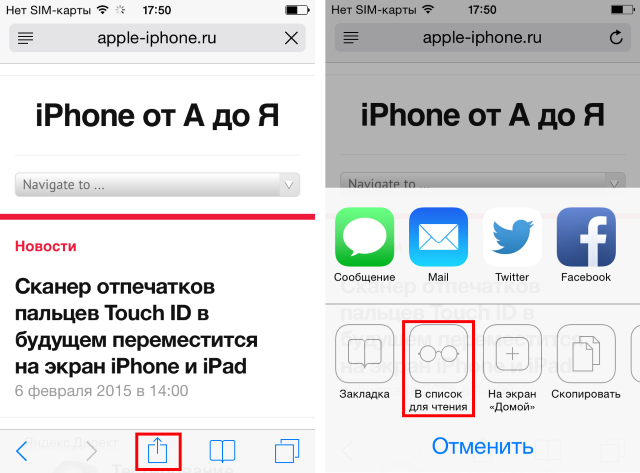
Избавляемся от ненужных push-уведомлений
Push-уведомления практически всех приложений расходуют трафик. Пользователям же, по-настоящему нужны лишь некоторые уведомления, например, из любимой социальной сети или спортивного приложения. Это означает, что отключив лишние push-уведомления мы можем сократить потребление трафика мобильным устройством.
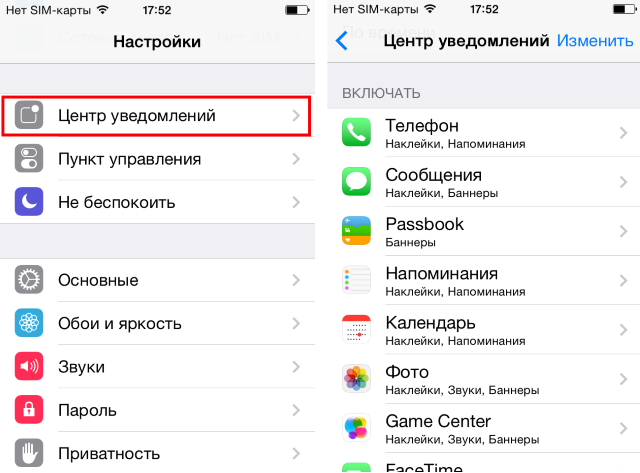
Ограничиваем доступ iPhone или iPad к сотовой сети
Наконец, мы добрались до наиболее действенного способа сохранения трафика, который заключается в банальном отключении передачи сотовых данных. Схема использования мобильного интернета, конечно, усложняется, зато будет полная уверенность в том, что ни одна функция вашего iPhone или iPad в данный момент не подключается к глобальной сети.
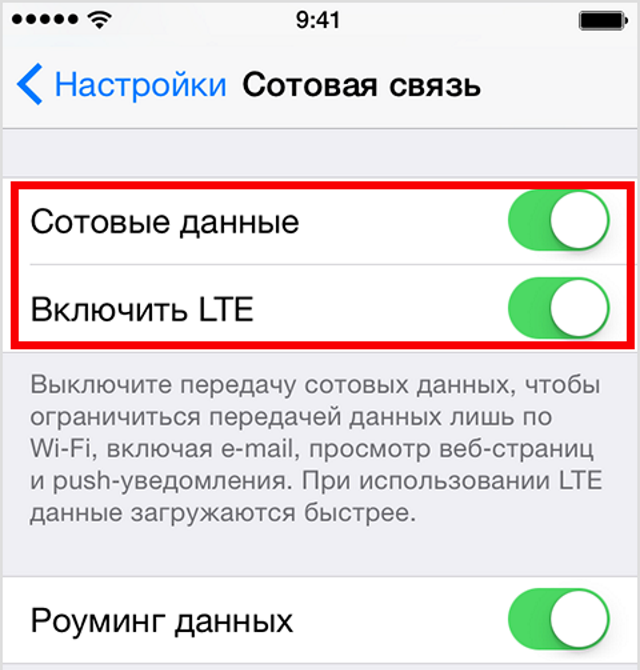
Поставьте 5 звезд внизу статьи, если нравится эта тема. Подписывайтесь на нас Telegram , ВКонтакте , Instagram , Facebook , Twitter , YouTube .
Источник